פרסומת
ישנם זמנים בחיים בהם חוקים אינם נעימים. עם זאת, כשמדובר ביישומים כמו Outlook, הכללים יכולים להיות מצילי חיים, מצילי זמן ומחסרי עומס. אם אתה משתמש Outlook 2016 בשולחן העבודה או Outlook.com באינטרנט Microsoft Outlook Web Vs. שולחן עבודה: איזה מהם הכי מתאים לך?Outlook.com הוא לקוח דוא"ל מקוון רב עוצמה שמגיע בחינם עם Office Online. אך האם Outlook באינטרנט יכול להתחרות במקביל לשולחן העבודה? השוואת Outlook שלנו תעזור לך להחליט בעצמך. קרא עוד , כללים זמינים ל לעזור לך להישאר מאורגן כיצד לפוצץ את הדוא"ל שלך ב - Microsoftאל תתנו להודעות הדוא"ל שלכם להיות מונופול עליי, השתמש בטיפים אלה ב- Outlook כדי להחזיר את השליטה בתיבת הדואר הנכנס שלך. קרא עוד .
מהם כללים בדיוק?
ב- Outlook, כללים הם כלים שבהם אתה יכול להשתמש כדי להעביר ולסמן אוטומטית הודעות דוא"ל וכן להתריע בפניך על ספציפיות. לאחר שתגדיר כלל, כל ההודעות החדשות שיגיעו לתיבת הדואר הנכנס שלך יטופלו עבורך בכל חוקים שתגדיר שיחולו.
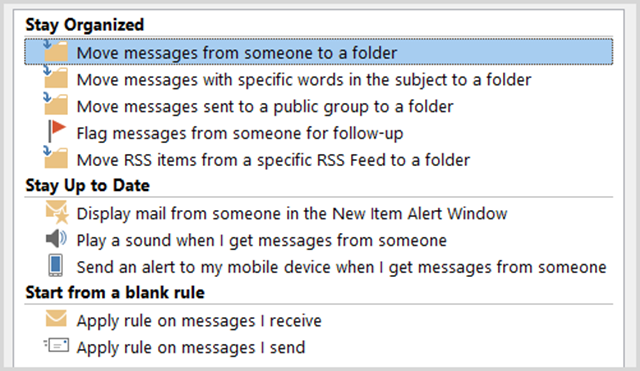
בדרך כלל משתמשים בכללים להודעות שמתקבלות, אך באפשרותך גם ליצור אותן לדוא"ל שאתה שולח. לדוגמה, אתה יכול לקבל הודעה כאשר הדוא"ל שלך מועבר וקורא או
בחר לדחות את המסירה כיצד לזכור דוא"ל ב- Outlook לאחר ששלחת אותוהאם פגעת אי פעם בשליחה והתחרט על כך רגעים אחר כך? כולנו היינו שם, מייחלים שנוכל לבטל את השליחה. אנו מראים לך כיצד לזכור דוא"ל ב- Outlook או לדחות את שליחת Gmail. קרא עוד למשך זמן מסוים.כיצד ניתן להשתמש בכללים?
בשני מצבים עבודה וגם אישיים, הכללים ב- Outlook יכולים לספק ארגון יעיל של ההודעות שלך ולהתעדכן בנושאים חשובים. להלן מספר דוגמאות בסיסיות שאליהן אתה יכול להתייחס ככל הנראה.
- קבל את כל הודעות הדוא"ל מאיש קשר מסוים להתריע בשולחן העבודה.
- העבר את כל הדוא"ל עם מילה מסוימת בשורת הנושא לתיקיה מסוימת.
- האם כל הדוא"ל עם הטקסט הספציפי בגוף ההודעות יימחק.
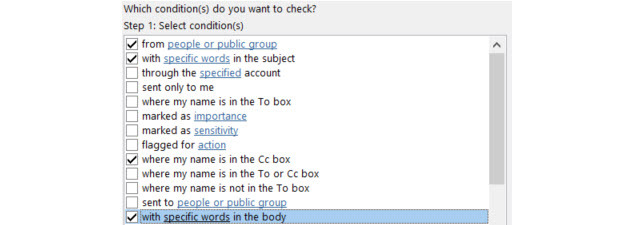
הכללים יכולים להיות מפורטים ומתקדמים ככל שתרצו מכיוון שיש מגוון די גדול של אפשרויות. להלן כמה מקרים שבהם ניתן להגדיר פרמטרים נוספים.
- האם כל הדוא"ל מאיש קשר מסוים עם מילה מסוימת בשורת הנושא ינגן צליל התראה מותאם אישית.
- העבר את כל הדוא"ל עם קבצים מצורפים בטווח גודל ספציפי וטווח תאריכים לתיקיה מסוימת.
- ציין את כל הדוא"ל במקום שאתה נמצא בקו CC שהם בקשות לפגישה ומסומן כחשוב, יסומן.
כיצד ניתן לגשת לחוקים?
Outlook 2016
אם אתה משתמש ב- Outlook 2016 בשולחן העבודה שלך, תראה חוקים בחלקה העליון של מהלך \ לזוז \ לעבור כאשר אתה נמצא ב בית כרטיסייה.
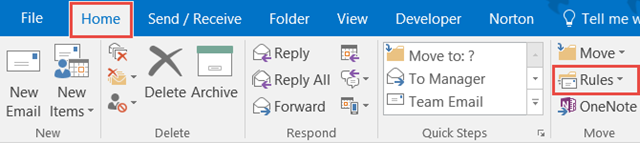
אם תהיה לך הודעה פתוחה, תראה חוקים בראש כשאתה נמצא ב- הודעה כרטיסייה. כשאתה לוחץ חוקים, יש לך אפשרויות מהירות להודעה המוצגת כעת זוז תמיד דוא"ל מאותו שולח או נשלח אליך ספציפית, לתיקיה מסוימת. יש לך גם אפשרויות צור כלל או נהל כללים והתראות.
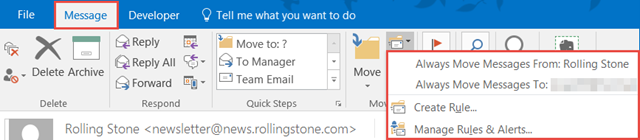
Outlook.com
אם אתה באמצעות Outlook.com בדפדפן שלך Outlook.com מקבל כללים מתקדמים, ביטול תכונה, תגובה מקוונת ועודההפעלה של כל משתמשי Outlook.com היא ארבע תכונות חדשות שנועדו להקל על חיי הדואר האלקטרוני שלך: כללים מתקדמים למיון, תכונת ביטול, תשובות מקוונות ופונקציית צ'אט משופרת. קרא עוד לחץ על סמל גלגל השיניים בצד שמאל למעלה ואז בחר נהל חוקים. במסך הבא תוכלו לראות רשימת כללים פעילים.
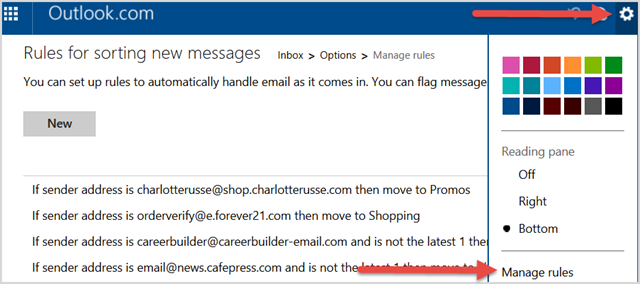
כיצד ניתן להוסיף ולייצר חוקים?
Outlook 2016
כאן מתחיל הקסם האמיתי. אתה יכול לבחור אחת מפעולות הכלל המהירות שתוארו לעיל ולהעביר הודעות עם השולח הספציפי או רק אלה שנשלחו אליך בלחיצה פשוטה. אבל, אם ברצונך לפרט את הכללים שלך, להיות צרכים מסוימים, או שאתה רוצה להתארגן טוב יותר, Outlook בהחלט כיסה אותך.
ב- Outlook 2016, בחר חוקים מהתפריט העליון שלך ואז צור כלל. בשלב הבא תראה חלון מוקפץ עם תנאי פעולה ופעולות נפוצות. אתה יכול לבחור יותר מתיבת סימון אחת כדי לצמצם את התנאים. ניתן לבחור יותר מפעולה אחת במידת הצורך.
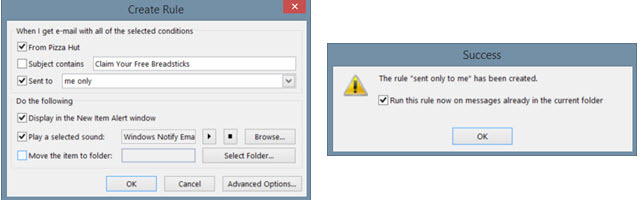
בסיום, לחץ על בסדר. חלון האישור יאפשר לך לסמן תיבה להפעלת הכלל על הודעות בתיקיה הנוכחית, שהיא שימושית לטיפול ברוב ההודעות עליהן חל הכלל. אתה יכול גם לבחור את אפשרויות מתקדמות כפתור לפרמטרים נוספים, המתואר להלן.
בנוסף, תוכלו לבחור נהל חוקים ולחץ חוק חדש. בחר את סוג הכלל שאיתו תרצה להתחיל מהרשימה, אותה ניתן לערוך במסך הבא ולחץ על הבא. לאחר מכן תוצג בפניך ה- אשף הכללים, שזה אותו חלון שצץ אם תבחר אפשרויות מתקדמות האמור לעיל.
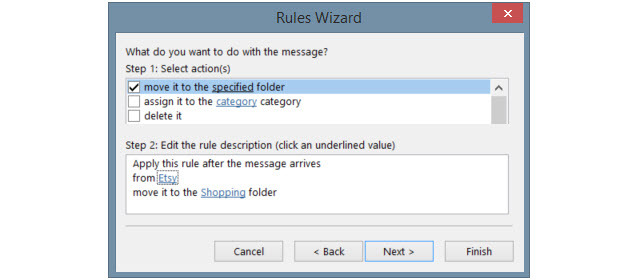
תשתמש בתיבות הסימון כדי לסמן כמה שיותר תנאים שתרצה. כאשר כל אחד מסומן, הוא יופיע בתיבה שלב 2 שמתחתיו. באזור זה שלב 2 תשתמש בקישורים כדי לציין את הפרמטרים.
לדוגמה, אם בחרת להחיל כלל באמצעות מילים מסוימות בהודעה, תלחץ על המונח מילים ספציפיות ואז הזן אותם בחלון הבא. לחץ על הוסף וכל המילים או הביטויים שתרצו להחיל יופיעו בתיבה שמתחתיה. לחץ על בסדר והמילים או הביטויים האלה יחליפו את המונח מילים ספציפיות בשלב 2.
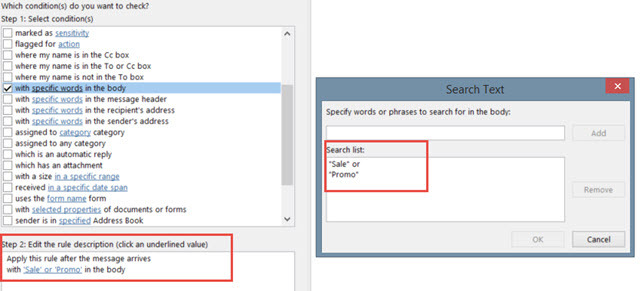
לחץ על הבא ולהוסיף את הפעולות שצריכות לחול על הכלל שלך. כאן שוב תוכלו לבחור יותר מאחד ולהגדיר את הפרמטרים בתיבה שלב 2, אם ישים. לדוגמה, אם בחרת להעביר עותק של הדוא"ל לתיקיה, לחץ תיקיה ספציפית לעשות את הבחירה שלך. לחץ על בסדר והפריט שנבחר ייכנס לתיבה שלב 2.
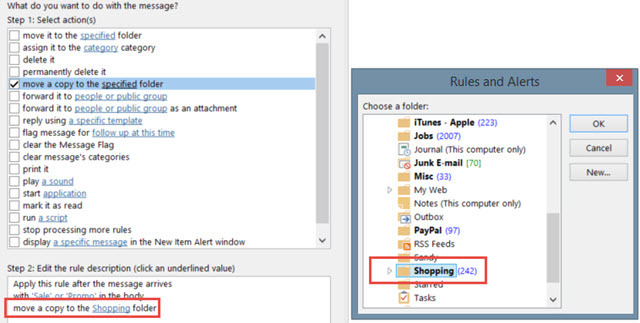
אתה יכול לבחור אפשרויות נוספות עבור הכלל שלך על ידי לחיצה על הבא ואם סיימתם, פשוט לחצו סיים. תן לכלל שלך שם, אפשר להפעיל אותו בתיבת הדואר הנכנס וודא שתיבת הסימון כדי להפעיל את הכלל מסומנת. לחץ על סיים ואתם מסודרים.
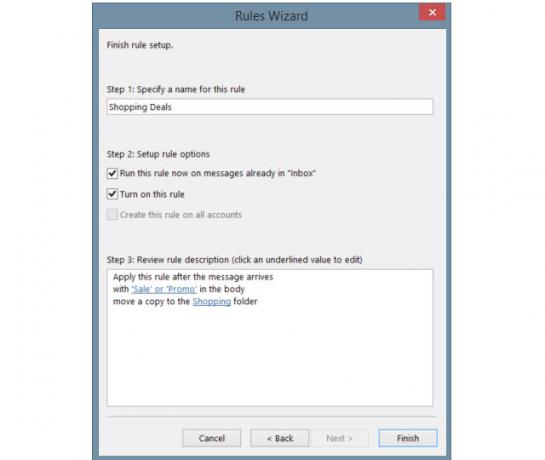
Outlook.com
על Outlook.comלחץ על סמל גלגל השיניים, בחר נהל חוקים ולחץ על חדש כפתור. תשתמש באותם סוגים של תנאים ופעולות כמתואר לעיל עבור גרסת שולחן העבודה, אם כי עם אפשרויות מוגבלות יותר.
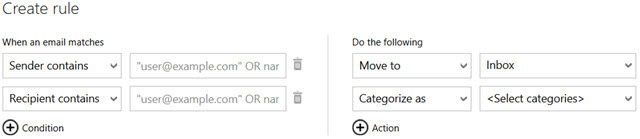
ראשית, בחר את התנאי מהרשימה הנפתחת והזן את הפרמטר שלידו. לאחר מכן בחר בפעולה ושוב, בחר בפרמטר.
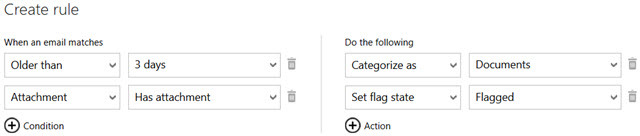
אתה יכול ללחוץ על סמל הפלוס כדי להוסיף גם תנאים וכללים לסינון חזק יותר. אם תשנה את דעתך או תעשה שגיאה, פשוט לחץ על סמל פח האשפה כדי למחוק פריט זה. בסיום, לחץ על צור כלל.
איך כללים יכולים לעבוד בשבילך?
להודעות אימיילים אישיות, הכללים יכולים להיות שימושיים מאוד והנה רק דוגמאות ספורות.
לעבודה
- האם כל הדוא"ל מהמנכ"ל ישמיע צליל אזעקה ויציג התראה בשולחן העבודה.
- האם כל הדוא"ל מצוות הפרוייקט שלך יועבר לתיקיית הפרויקט ועוד אלה מחברי צוות מסוימים יועברו לתיקיות משנה ספציפיות.
- יש את כל הדוא"ל בזמן שאתה מחוץ למשרד כיצד להגדיר דוא"ל מגיב המשרד ב - Outlookמה קורה כשמשלבים חופשה של שבועיים עם חיי עבודה עמוסים? יהיה לך פרויקט ענק כשאתה חוזר הביתה: מיילים! רגע - מדוע לא להפוך אוטומטית חלק מזה עבורך? קרא עוד , עם קבצים מצורפים בטווח תאריך זה, יסומנו כמעקב.
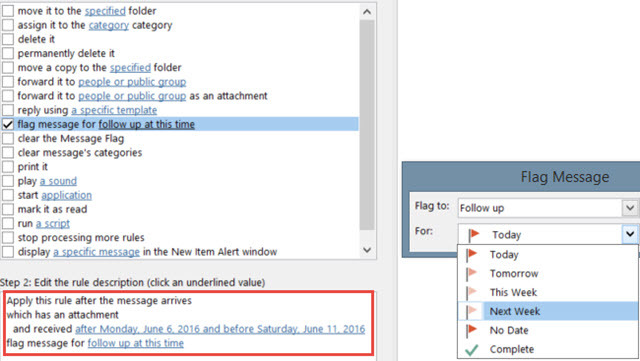
לאישי
- כל הדוא"ל של בן / בת הזוג שלך יסומן כחשוב ומודפס.
- יש את כל הדוא"ל עם המילה מילגה בשורת הנושא או בגוף ההודעות יועברו להורים שלך.
- קבל את כל הדוא"ל מחנות ספציפית עם המילה חשבון להיות מועבר לתיקיה מסוימת בעוד אלה עם המילה מכירה יימחק.
כיצד מנוהלים חוקים?
Outlook 2016
בגירסת שולחן העבודה של Outlook, לחץ על חוקים מהתפריט ובחר נהל כללי והתראות. חלון זה יציג בפניכם את כל הכללים הפעילים שהגדרת. באפשרותך ליצור כלל חדש או לערוך כלל הנוכחי, להעתיק או למחוק כלל ולהפעיל את כל הכללים בתיקיה מסוימת או בתיבת הדואר הנכנס שלך. אם תבחר אפשרויות, אתה יכול גם לייצא או לייבא את הכללים שלך בקלות.
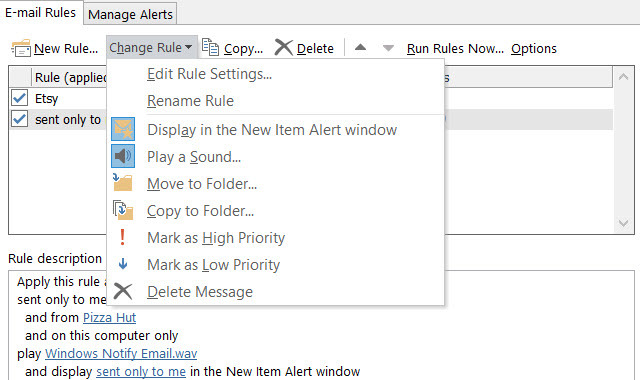
Outlook.com
אם הגרסה המקוונת של Outlook, תלחץ על סמל גלגל השיניים מלמעלה, בחר נהל חוקים, ותראה רשימה של כל הכללים הנוכחיים. יש לך אפשרויות למיין, למחוק או לערוך אותן.
האם אתה משתמש בכללי Outlook?
אתה יכול לחסוך זמן בחיפוש אחר אימיילים, להישאר מעודכן בהודעות חשובות, ו- שמור על דפדפן ללא עומס עצה של MS Outlook: כיצד לארגן אוטומטית הודעות דוא"ל נכנסות קרא עוד עם הכללים של Outlook. ברגע שמתחילים ליצור כללים, זה הופך לתהליך מהיר וקל ויכול חוסך לך זמן, אנרגיה וטרחה 6 שיטות עבודה מומלצות עבור Outlook לשיפור זרימת העבודה שלךאם אתה מבלה זמן רציני בשימוש ב- Outlook, עליך לבדוק את זרימת העבודה שלך. גרום לדוא"ל שלך לעבוד עבורך וחסוך זמן למשימות חשובות יותר. קרא עוד בהמשך הדרך.
האם אתה משתמש בחוקים? אם כן, האם הם עזרו לך ואיך? אם לא, מדוע לא ניסית אותם? אנא אל תהסס לשתף את ההערות שלך למטה!
אשראי תמונה: רמזורים מאת chonlathit_stock דרך Shutterstock
עם לימודי התואר הראשון שלה בטכנולוגיית מידע עבדה סנדי שנים רבות בענף ה- IT כמנהלת פרויקטים, מנהלת מחלקה ומנהלת PMO. לאחר מכן היא החליטה ללכת אחר חלומה וכעת כותבת על טכנולוגיה במשרה מלאה.


